Les traductions sont fournies par des outils de traduction automatique. En cas de conflit entre le contenu d'une traduction et celui de la version originale en anglais, la version anglaise prévaudra.
Utilisez des outils d'exploration en un clic pour les profils de routage et les tables de files d'attente
Dans les rapports de métriques en temps réel, pour les Profils de routage et les tables de Files d'attente, vous pouvez ouvrir des tables pré-filtrées qui affichent les files d'attente, les profils de routage ou les agents associés. Ces filtres en un clic vous permettent d'explorer les données de performance.
Exemple 1 : Table des files d'attente -> Table des profils de routage -> Table des agents
Par exemple, dans une table de Files d'attente, choisissez le menu déroulant, puis sélectionnez Afficher les profils de routage, comme illustré dans l'image suivante.
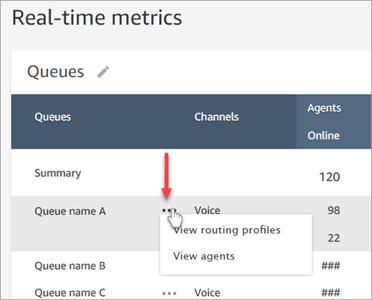
Sous la table des Files d'attente, une table des Profils de routage apparaît, comme illustré dans l'image suivante. Elle est filtrée pour afficher uniquement les profils de routage associés à la file d'attente. Dans la table Profils de routage, vous pouvez choisir des filtres rapides pour afficher les files d'attente ou les agents uniquement associés à ce profil de routage.
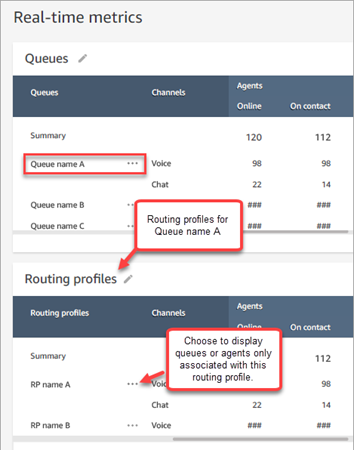
Exemple 2 : Table des files d'attente -> Table des agents
Dans la table des Files d'attente, sélectionnez Afficher les agents. Sous la table des Files d'attente, une table Agents apparaît. Un filtre est effectué de manière à afficher tous les agents travaillant dans cette file d'attente, comme illustré dans l'image suivante. Les agents peuvent être associés à différents profils de routage.
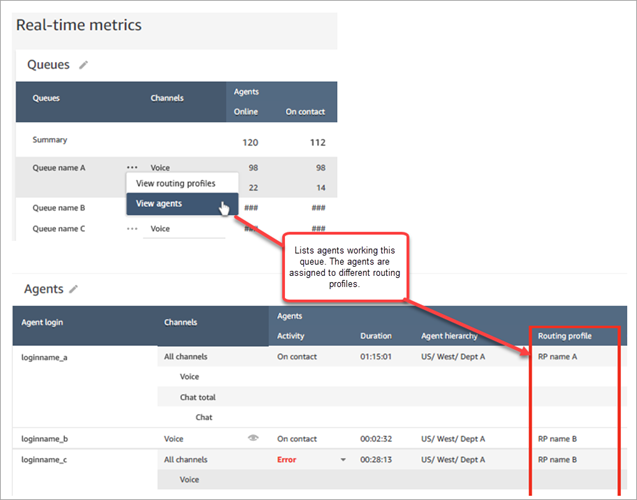
Exemple 3 : Table Files d’attente -> Table Étapes
Dans la table Files d’attente, choisissez Afficher les étapes. Sous la table Files d’attente, une table Étapes apparaît. Elle est filtrée pour afficher toutes les étapes de routage utilisées sur les contacts actifs de cette file d’attente, comme le montre l’image suivante.
